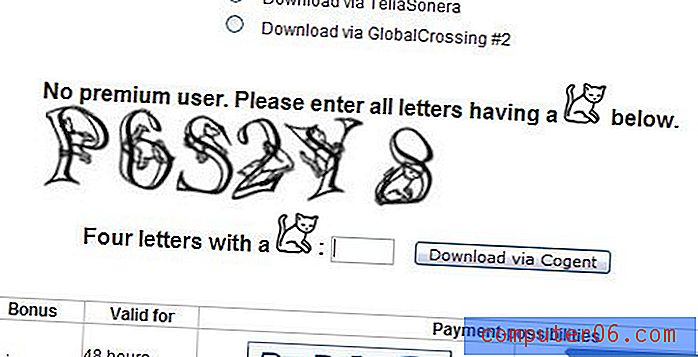So senden Sie Bilder von Android Cell Phone an Twitter
Wenn Sie kürzlich ein Android-Handy gekauft haben oder schon seit einiger Zeit eines besitzen, lernen Sie wahrscheinlich, wie leistungsfähig das Handy für viele verschiedene Aufgaben ist. Der Webbrowser ist überraschend nützlich und die Vielzahl der im Android Play Store verfügbaren Anwendungen wird immer robuster.
Die meisten Android-Geräte sind standardmäßig mit einigen unterhaltsamen Funktionen ausgestattet, z. B. einer Kamera. Leider nutzen viele Menschen die Funktionalität der Android-Kamera nicht voll aus. Wenn sie Bilder mit der Kamera aufnehmen, besteht die starke Möglichkeit, dass diese Bilder auf der Kamera verbleiben und nur anderen Personen persönlich gezeigt werden. Die Android-Kamera und die von ihr erstellte Bildergalerie können jedoch in viele verschiedene Android-Anwendungen, einschließlich Twitter, integriert werden. Dies bedeutet, dass Sie Bilder, die Sie mit Ihrem Android-Handy aufnehmen, auf Ihr Twitter-Konto hochladen und diese Bilder mit Ihren Followern teilen können.
Laden Sie Bilder von Android auf Twitter hoch
Die Integration zwischen Ihrem Android-Smartphone und Ihrem Twitter-Konto ist zwar sehr einfach zu verwenden, wird jedoch auf Ihrem Gerät nicht standardmäßig eingerichtet. Daher müssen Sie einige Schritte ausführen, bevor Sie Fotos von Android auf Twitter hochladen können.
Schritt 1 - Melden Sie sich bei Twitter an
Sie können zu Twitter.com gehen, Ihren Namen, Ihre E-Mail-Adresse und das gewünschte Passwort in die Felder in der Mitte des Fensters eingeben und dann den Anweisungen folgen, um die Erstellung Ihres Twitter-Kontos abzuschließen. Beachten Sie Ihren Twitter-Benutzernamen und Ihr Passwort, da Sie diese später benötigen.

Schritt 2 - Laden Sie die Twitter-Anwendung herunter und installieren Sie sie auf Ihrem Telefon
Viele Android-Geräte enthalten jetzt standardmäßig eine Twitter-App, sodass Sie im Anwendungsmenü Ihres Telefons überprüfen können, ob die App bereits vorhanden ist. Das Anwendungsmenü ist der Bildschirm auf Ihrem Android-Handy, auf dem alle Apps und Dienste aufgelistet sind, die Sie auf Ihrem Handy installiert haben. Wenn die Twitter-App nicht vorhanden ist, starten Sie die Play Store-App über das Anwendungsmenü auf Ihrem Android-Gerät.
Klicken Sie auf das Suchsymbol und geben Sie "Twitter" in das Suchfeld ein.
Tippen Sie auf das Twitter- Ergebnis (das von Twitter, Inc.) und installieren Sie die Anwendung auf Ihrem Telefon.
Schritt 3 - Melden Sie sich bei der Twitter-Anwendung an und geben Sie Ihre Twitter-Anmeldeinformationen ein.
Kehren Sie zum Anwendungsmenü zurück und tippen Sie auf das Twitter-Symbol, um die App zu starten.
Geben Sie Ihren Benutzernamen und Ihr Passwort in die entsprechenden Felder ein und berühren Sie dann Anmelden .
Schritt 4 - Machen Sie ein Bild, das Sie auf Twitter teilen möchten.
Starten Sie Ihre Kamera-App und machen Sie ein Foto.
Schritt 5 - Öffnen Sie Ihre Kameragalerie
Öffnen Sie Ihre Bildergalerie. Dieser Schritt variiert geringfügig je nach Gerät. In der Regel gibt es jedoch eine Galerie- App, die Sie über das Anwendungsmenü starten können.
Schritt 6 - Tippen Sie auf das Bild, das Sie auf Twitter teilen möchten
Berühren Sie das Miniaturbild des Bildes, das Sie hochladen möchten.
Schritt 7 - Berühren Sie die Option Teilen im Menü am unteren Bildschirmrand.
Wenn die Freigabeoption am unteren Bildschirmrand nicht angezeigt wird, müssen Sie möglicherweise die Menüschaltfläche berühren, um die Menüoptionen anzuzeigen.
Schritt 8 - Berühren Sie die Option Twitter
Wählen Sie Twitter aus der Liste der Freigabeoptionen aus, die Sie auf Ihrem Gerät haben.
Schritt 9 - Fügen Sie dem Tweet zusätzlichen Text hinzu
Geben Sie einen beliebigen Text oder eine Nachricht ein, die Sie dem getwitterten Bild hinzufügen möchten.
Schritt 10 - Senden Sie den Tweet
Tippen Sie oben im Fenster auf die blaue Tweet- Schaltfläche, um Ihr Bild von Ihrem Android-Handy an Twitter zu senden.